Grabación de programas de televisión. Philips 46PFL6806H/12
Agregar a Mis manuales79 Páginas
Anuncio
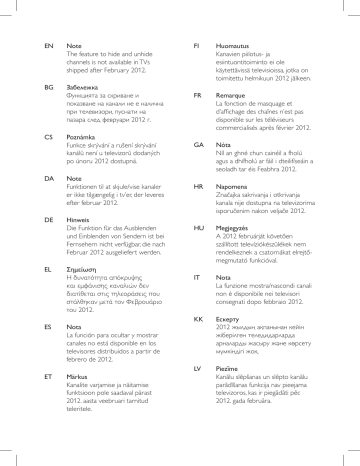
Grabación de programas de televisión
Lo que puede hacer
Si el televisor está conectado a Internet, podrá grabar su programa de televisión favorito o programar la grabación de una emisión digital en un disco duro USB.
Puede iniciar y gestionar las grabaciones utilizando la guía de programación electrónica del televisor. Consulte Uso del televisor > Visualización de programas >
Visualización de la guía de programación
Nota: En algunos países, no se pueden realizar grabaciones.
Qué necesita
Para grabar programas de televisión, realice lo siguiente:
Sintonice el televisor para que reciba canales de televisión digitales (emisión
DVB o similar). Consulte Configuración del televisor > Canales > Instalación automática
Asegúrese de que el televisor esté conectado a Internet mediante una conexión de banda ancha de alta velocidad. Consulte Conexión del televisor > Ordenadores e Internet
Conecte un disco duro USB al televisor.
Utilice un disco duro compatible con
USB 2.0 que disponga de un mínimo de
250 GB de espacio libre y con una velocidad de transferencia mínima de 30
MB por segundo.
Nota: Puede utilizar el mismo disco duro para grabar y para detener programas de televisión.
Para comprobar si la guía de programación admite grabación:
Pulse y seleccione [Guía de programa] . Si aparece un botón [Grabación de TV] en la página de la guía de programación, podrá configurar y gestionar grabaciones.
Si no aparece el botón [Grabación de TV] , asegúrese de que los datos de la guía de programación estén configurados para actualizarse a través de la red. Seleccione
> [Configuración] > [Ajustes de TV] >
[Preferencias] > [Guía de programa] > [De la red] .
Instalación del disco duro
Con el fin de poder grabar un programa de televisión, debe conectar antes un disco duro USB al televisor y formatearlo.
Precaución:
Philips no será responsable si el dispositivo USB no es compatible ni aceptará responsabilidad alguna por los daños o la pérdida de datos del dispositivo.
Al formatear se eliminarán todos los datos del dispositivo de disco duro USB conectado.
La unidad de disco duro USB se ha formateado exclusivamente para este televisor. Déjela conectada siempre al televisor. No puede utilizar las grabaciones almacenadas en otro televisor o PC. No copie ni cambie los archivos de grabación del disco duro
USB mediante ninguna aplicación del
PC. Podría dañar las grabaciones.
No sobrecargue el puerto USB. Si conecta un dispositivo de disco duro
USB que consume más de 500 mA de energía, asegúrese de que esté conectado a su propia fuente de alimentación externa.
ES 27
1. Conecte el disco duro USB al conector
USB del lateral del televisor. Si necesita conectores USB adicionales, utilice un hub
USB.
Nota: Si utiliza un hub USB, no conecte ningún otro dispositivo USB al televisor mientras esté formateando el disco duro
USB.
Inicio de la grabación
Grabación en un solo paso
Para grabar el programa que esté viendo en ese momento, si el mando a distancia del televisor incluye un botón (grabar):
1. Pulse (grabar). La grabación dará comienzo inmediatamente y podrá ajustar la hora de finalización en la ventana emergente que aparece.
2. Seleccione [Programar] y pulse OK para confirmar la hora de finalización.
2. Encienda el televisor y el disco duro, si este dispone de una fuente de alimentación externa.
3. Con el televisor sintonizado en un canal de televisión digital, pulse (poner en pausa) para empezar a formatear.
4. Para finalizar el formateo, siga las instrucciones que aparecen en pantalla.
Advertencia: El proceso de formateado puede durar algún tiempo. No apague el televisor ni desconecte el disco duro USB hasta que haya finalizado el proceso.
ES 28
Si el mando a distancia del televisor no incluye un botón :
1. Pulse y seleccione [Guía de programa] .
2. Con el programa de televisión actual seleccionado, pulse OPTIONS y seleccione [Grabación] . El televisor establece la hora de finalización de la grabación cuando el programa termina.
3. Seleccione [Programar] y pulse OK para iniciar la grabación.
Para detener la grabación inmediatamente, pulse (detener).
Notas:
Durante la grabación, no podrá cambiar de canal de televisión.
Mientras esté grabando, no podrá poner en pausa la emisión de televisión.
Programación de una grabación
Puede programar la grabación de un programa para hoy o para próximos días (un máximo de 8).
1. Para programar una grabación, pulse y seleccione [Guía de programa] . En la página de la guía de programación, seleccione el canal y el programa que desea grabar.
Pulse los botones de navegación derecho o izquierdo para desplazarse por los programas. También puede introducir el número de canal para seleccionar el canal en la lista.
Para cambiar la fecha, selecciónela en la parte superior de la página y pulse OK .
Seleccione la fecha que desee y pulse
OK .
2. Seleccione el programa, pulse
OPTIONS y seleccione [Grabación] .
3. Si es necesario, ajuste el tiempo de grabación para añadir un tiempo de margen al final del programa. Seleccione
[Programar] y pulse OK . Se programará la grabación del programa.
Si las grabaciones programadas se solapan, se mostrará una advertencia.
Si tiene pensado grabar un programa durante su ausencia, recuerde poner el televisor en modo de espera y dejar encendido el disco duro USB.
Configuración de una grabación sincronizada
Para configurar manualmente una grabación que no esté vinculada a ningún programa:
1. En la página de la guía de programación, pulse OPTIONS , seleccione [Grabación manual] y pulse OK .
2. Configure el canal, el día y el intervalo de tiempo en el cuadro de diálogo.
3. Seleccione [Programar] y pulse OK .
Información de programas
Para ver más información sobre un programa, selecciónelo en la guía de programación y pulse OK . Dependiendo del estado de dicho programa, desde esta página podrá empezar a verlo, programar su grabación, reproducir la grabación o eliminar la grabación.
Gestión de grabaciones
Lista de grabaciones
Para ver la lista de grabaciones y grabaciones programadas, seleccione el botón
[Grabación de TV] situado en la parte superior de la guía de programación y pulse
OK .
Nota: El botón [Grabación de TV] cambia a
[{0} grabaciones]una vez que se han realizado las grabaciones de televisión. El número situado delante del botón indica cuántas grabaciones se han efectuado.
En esta página, podrá:
seleccionar una grabación para verla,
eliminar una grabación,
programar una grabación que no esté relacionada con ningún programa de televisión concreto,
cancelar una grabación programada, o
comprobar el espacio libre que queda en el disco duro.
Ver una grabación
Seleccione una grabación en la lista de grabaciones y pulse OK . Comenzará la reproducción de la grabación.
Puede utilizar las teclas (reproducir),
(avanzar), (retroceder), (poner en pausa) o (detener) del mando a distancia para controlar la reproducción.
Eliminación de una grabación
Para eliminar una grabación existente:
1. Seleccione la grabación en la lista y pulse
OPTIONS .
2. Seleccione [Eliminar grabación] y pulse
OK .
Cancelación de una grabación programada
Para cancelar una grabación programada:
1. Seleccione la grabación y pulse
OPTIONS .
2. Seleccione [Desprogramar] y pulse OK .
Grabaciones vencidas
Las emisoras de televisión pueden limitar el número de días que se puede visualizar una grabación después de su emisión o incluso, restringir la reproducción. Las grabaciones de la lista pueden mostrar el número de días antes de que venza. Las grabaciones que han vencido no se pueden reproducir.
Grabaciones fallidas
Si la emisora de televisión impide una grabación programada o la grabación no se produce según lo programado, se marca como [Error]en la lista de grabaciones.
ES 29
Anuncio
Características clave
- 116.8 cm (46")
- Full HD 1920 x 1080 pixels 16:9
- 400 cd/m² 2 ms
- DVB-C, DVB-T NTSC, PAL, SECAM
- Wi-Fi Ethernet LAN
- 45.5 W
Manuales relacionados
Anuncio
Tabla de contenidos
- 5 Presentación del televisor
- 5 Econova
- 5 Mando a distancia
- 6 Conexión de dispositivos
- 7 Televisor de alta definición
- 8 Red
- 8 Net TV
- 8 Importante
- 8 Seguridad
- 9 Cuidado de la pantalla
- 10 Actividades medioambientales
- 10 Eficiencia energética
- 10 Fin de la vida útil
- 11 Colocación del televisor
- 11 Ubicación
- 11 Montaje del televisor
- 11 Ubicación
- 12 Bloqueo del televisor
- 12 Ayuda y asistencia
- 12 Uso de la ayuda
- 12 Soporte en línea
- 12 Contacto con Philips
- 13 Controles
- 13 Controles del televisor
- 13 Indicadores
- 13 Mando a distancia
- 14 Carga del mando a distancia
- 15 Controles EasyLink
- 15 Teléfono inteligente como mando a distancia
- 15 Cómo ver la televisión
- 15 Encendido o apagado del televisor
- 16 Ajuste del volumen del televisor
- 16 Cambio de los canales de televisión
- 16 Gestión de las listas de canales
- 17 Visualización de la guía de programación
- 17 Uso de los ajustes de imagen inteligentes
- 18 Uso de los ajustes de sonido inteligentes
- 18 Cambio del formato de pantalla
- 18 Cómo ver un dispositivo conectado
- 18 Cómo añadir un nuevo dispositivo
- 19 Selección de una fuente
- 19 Eliminación de dispositivos
- 19 Reproducción desde un dispositivo USB
- 20 Exploración del ordenador mediante DLNA
- 20 Lo que puede hacer
- 20 Qué necesita
- 21 Activar el uso compartido en Reproductor de Windows Media 11
- 21 Activar el uso compartido en Reproductor de Windows Media 12
- 22 Activar el uso compartido en Twonky Media
- 22 Reproducción de archivos del ordenador
- 22 Exploración de Net TV
- 22 Lo que puede hacer
- 23 Qué necesita
- 24 Acceder a las aplicaciones de Net TV
- 24 Opciones
- 25 Alquiler de vídeos en línea
- 25 Lo que puede hacer
- 25 Qué necesita
- 25 Alquiler
- 27 Detener la televisión
- 27 Lo que puede hacer
- 27 Qué necesita
- 27 Instalación del disco duro
- 28 Detención de una emisión de televisión en directo
- 29 Grabación de programas de televisión
- 29 Lo que puede hacer
- 29 Qué necesita
- 29 Instalación del disco duro
- 30 Inicio de la grabación
- 31 Gestión de grabaciones
- 32 Disfrute de HbbTV
- 32 Lo que puede hacer
- 32 Acceso a HbbTV
- 32 Navegación por las páginas de HbbTV
- 32 HbbTV Texto
- 32 Bloqueo de HbbTV
- 33 Visualización de teletexto
- 33 Selección de una página
- 33 Opciones de teletexto
- 33 Idioma del teletexto
- 33 Subpáginas
- 33 Buscar
- 33 Teletexto digital
- 34 Teletexto 2.5
- 34 Definición de bloqueos y temporizadores
- 34 Reloj
- 34 Temporizador
- 35 Bloqueo infantil
- 35 Clasificación parental
- 35 Visualización de subtítulos
- 35 Canales analógicos
- 35 Canales digitales
- 35 Idioma Subtítulos
- 36 Visualización de Scenea
- 36 Lo que puede hacer
- 36 Qué necesita
- 36 Encendido
- 36 Definición del fondo de pantalla del televisor
- 36 Uso de EasyLink
- 36 Lo que puede hacer
- 37 Qué necesita
- 37 Encendido
- 37 Control simultáneo de dispositivos
- 38 Selección de la salida de altavoces
- 39 Mantenimiento de la calidad de imagen
- 39 Maximización de la visualización de vídeos
- 39 Escucha de otro dispositivo con el televisor en espera
- 40 Asistente de ajustes
- 40 Imagen y sonido
- 40 Ajustes de imagen adicionales
- 41 Ajustes de sonido adicionales
- 41 Ajustes de audio
- 41 Restablecer los ajustes de fábrica
- 41 Canales
- 41 Reordenación y cambio de nombre
- 42 Ocultar o mostrar
- 42 Actualizar lista de canales
- 43 Instalación automática
- 43 Instalación de canales analógicos
- 44 Instalación de canales por satélite y digitales
- 44 Sintonía fina de los canales
- 44 Nueva instalación de canales
- 46 Menú idiomas
- 46 Definición del acceso universal
- 46 Encendido
- 46 Trastorno auditivo
- 46 Deficientes visuales
- 47 Otros ajustes
- 47 Demostración del televisor
- 47 Actualización de software
- 47 Software del televisor
- 48 Ayuda en pantalla
- 49 Reinstalación del televisor
- 50 Acerca de los cables
- 50 Calidad del cable
- 50 HDMI
- 50 Y Pb Pr
- 51 Euroconector
- 51 VGA
- 51 Conexión de dispositivos
- 51 Descripción general
- 52 Reproductor de discos Blu-ray Disc o DVD
- 52 Receptor de televisión
- 54 Grabador
- 55 Videoconsola
- 56 Sistema de cine en casa
- 57 Cámara digital
- 57 Videocámara digital
- 58 Cómo conectar más dispositivos
- 58 Disco duro externo
- 58 Ordenador
- 59 Teclado y ratón
- 60 Ordenadores e Internet
- 60 Lo que puede hacer
- 60 Qué necesita
- 61 Conexión
- 61 Conexión con cables
- 61 LAN inalámbrica integrada
- 63 Wi-Fi MediaConnect
- 64 Interfaz común
- 64 Lo que puede hacer
- 64 Qué necesita
- 64 Cómo ver los servicios del CAM
- 65 Contacto con Philips
- 65 Generales del televisor
- 66 Canales de televisión
- 66 Imagen
- 67 Sonido
- 67 HDMI
- 67 USB
- 68 Red
- 69 Potencia y recepción
- 69 Pantalla y sonido
- 69 Resoluciones de pantalla
- 70 Multimedia
- 71 Conectividad
- 71 Versión de la ayuda